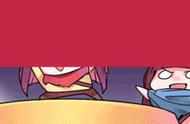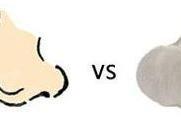设置Fast路由器的具体步骤可能因品牌和型号而有所不同,以下是一般性的设置指南:
1. 连接路由器:将Fast路由器连接到您的宽带调制解调器(如光纤、DSL或电缆调制解调器)。使用网络电缆将路由器的WAN(广域网)端口与调制解调器连接。
2. 连接设备:使用以太网电缆连接您的计算机或其他设备到Fast路由器的LAN(局域网)端口上。您也可以使用无线网络连接。
3. 访问管理界面:打开您的Web浏览器,输入Fast路由器的管理界面地址。通常,默认地址为192.168.0.1或192.168.1.1,您可以从路由器的用户手册或制造商的网站上获得准确的地址。
4. 登录路由器:输入默认的管理员用户名和密码。如果您没有修改过这些方式,通常的默认用户名是"admin",密码也是"admin"或无密码。如果您已更改这些信息,请使用您自己设定的用户名和密码。
5. 配置无线网络:在管理界面中找到无线设置选项。在这里,您可以为您的无线网络设置名称(SSID)、加密方式(如WPA2-PSK)、密码以及其他网络设置。
6. 网络设置和端口转发:您可以对路由器进行其他设置,如网络地址分配(DHCP)、端口转发、动态DNS等。这些设置可以根据您的需求进行配置。
7. 应用和保存设置:完成设置后,确保保存您的更改并重新启动路由器。
需要注意的是,这只是一般设置指南,并不能覆盖所有Fast路由器的设置选项。您应参考您路由器的用户手册或制造商网站上的具体指导,以获得设备特定的设置说明。
第一步,首先要做的就是打开电脑的网页,在地址中输入192.168.1.1(这是每个路由器默认的登陆网址),然后会出现输入用户名和密码的界面,这里我们都写上“admin”然后点击“确定”。
第二步,Fast迅捷无线路由器在第一次的登陆时会自动出现一个设置向导,或者在左边的选项中点击“设置向导”然后启动。
第三步,接下来会出现上网方式的界面,这里会有四个上网方式的选择,这里我们选择“PPPOE(ADSL虚拟拨号)”,然后点击“下一步”。需要说明的是如果设置不成功那就是上网方式选择错误,可以选择“让路由器自动选择上网方式(推荐)”。
第四步,接下来会出现一个界面,这里需要输入上网的账号名称和密码,也就是宽带的账户和密码,如果忘记了可以打电话询问一下,输入好后点击“下一步”。
第五步,接下来会出现无线网参数设置的界面,这里“SSID”是我们设置的无线账号的名称,安全选项里是密码的设定,按照自己的想法设定好参数,然后点击“下一步”。
第六步,这里设置基本已经完成,点击“完成”按钮即可退出设置向导,这时路由器会自动重启,重启结束设置的参数就生效了,无线网就可以使用了。